打印机连不上共享打印机 打印机共享连接失败怎么办
更新时间:2024-02-09 09:56:28作者:jiang
当我们需要打印文件时,连接共享打印机是一种方便的选择,有时我们可能会遇到打印机无法连接的问题,这给我们的工作和生活带来了不便。当打印机无法连接共享打印机时,我们应该如何解决呢?在本文中我将分享一些解决方法,帮助您解决打印机共享连接失败的困扰。无论是检查网络连接还是重新安装打印机驱动程序,这些技巧将有助于您重新建立与共享打印机的连接,确保您能够顺利打印所需文件。
方法如下:
1.选择需要连接的打印机,点击右键,选择打印机属性。

2.选择共享选项,在共享前面打勾。确认此打印机已经可以共享给其它电脑,最后点击确定。
很多时候,我们即使在同一个网络中。找到了打印机的电脑,却看不到共享打印机,它都没有共享,怎么看到它,所以第一个要确认的是它到底有没有共享。
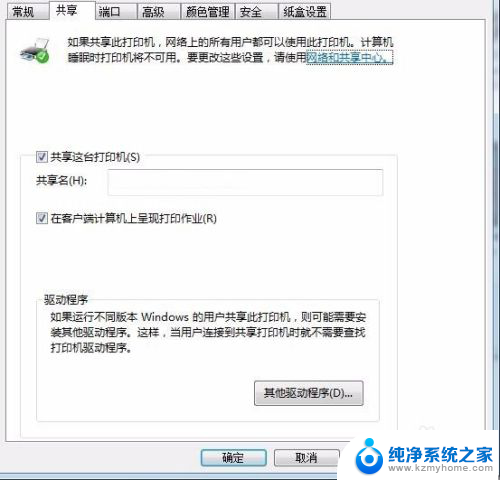
3.在自己的电脑中,进入“网络”,找到打印机所属的电脑,双击进入。
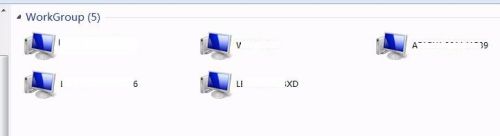
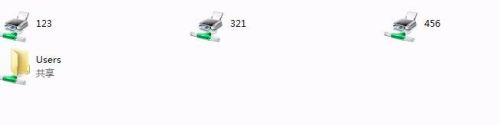
4.选择想要连接的打印机,右键连接就可以了。会自动连接的,如果没有安装驱动,就可以安装一下。
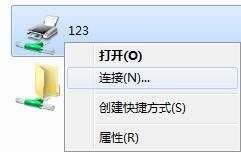
5.打开开始,进入设备和打印机,确认是否安装好。
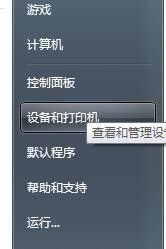
以上是关于无法连接共享打印机的所有内容,如果用户不了解,可以按照我的方法进行操作,希望能对大家有所帮助。
打印机连不上共享打印机 打印机共享连接失败怎么办相关教程
- 连接共享打印机提示打印机名不正确 连接共享打印机时出现打印机名称不正确
- 连接共享打印机无法连接 打印机共享无法连接的解决方法
- 怎么连接网络打印机共享 电脑连接共享打印机步骤
- 0x0000000a打印机共享 连接共享打印机出错0x0000000a怎么解决
- 打印机共享找不到 共享打印机搜不到怎么办
- 打印机已共享但无法打印 打印机共享后无法打印文档
- 连接打印机显示错误0x00000bcb 如何解决0x00000bcb共享打印机无法打印
- 共享打印机能连上但是打不出来 网络打印机连接正常但无法打印的原因
- 共享打印机提示0*00000bcb 0x00000bcb共享打印机无法打印解决方法
- 惠普打印机可以共享打印吗 hp打印机共享设置教程
- thinkpad没有蓝牙 ThinkPad笔记本如何打开蓝牙
- 华为锁屏时间设置 华为手机怎么调整锁屏时间
- 华为的蓝牙耳机怎么连接 华为蓝牙耳机连接新设备方法
- 联想电脑开机只显示lenovo 联想电脑开机显示lenovo怎么解决
- 微信怎么找回原密码 微信密码忘记怎么找回
- 无线耳机怎么调左右声道 如何设置蓝牙耳机左右声道
电脑教程推荐
- 1 联想电脑开机只显示lenovo 联想电脑开机显示lenovo怎么解决
- 2 如何使用光驱启动 如何设置光驱启动顺序
- 3 怎么提高笔记本电脑屏幕亮度 笔记本屏幕亮度调节方法
- 4 tcl电视投屏不了 TCL电视投屏无法显示画面怎么解决
- 5 windows2008关机选项 Windows server 2008 R2如何调整开始菜单关机按钮位置
- 6 电脑上的微信能分身吗 电脑上同时登录多个微信账号
- 7 怎么看电脑网卡支不支持千兆 怎样检测电脑网卡是否支持千兆速率
- 8 荣耀电脑开机键在哪 荣耀笔记本MagicBook Pro如何正确使用
- 9 一个耳机连不上蓝牙 蓝牙耳机配对失败
- 10 任务栏被隐藏时,可以按 键打开开始菜单 如何隐藏任务栏并用快捷键调出